|
很多用户更新win10系统之后多多少少会存在一些运用上的问题。比如win10字体模糊,说实话有时候真的很恼火,怎么弄也弄不好,相信很多人可能都遇到过。win10字体模糊怎么办呢?下面小编给大家分享win10字体模糊的解决方法,以供参考。
win10字体模糊怎么办 图1
win10字体模糊的解决方法:
按下快捷键win+R或者右击菜单选择运行命令,然后输入命令regedit打开注册表。
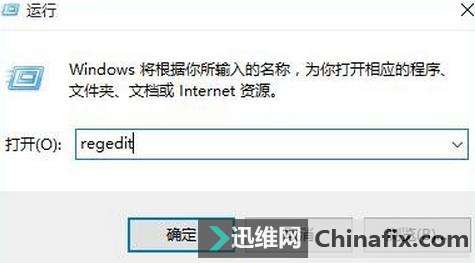
win10字体模糊怎么办 图2
打开注册表,然后按循序打开:HKEY_CURRENT_USER\Control Panel\Desktop,然后找到“Win8DpiScaling”。
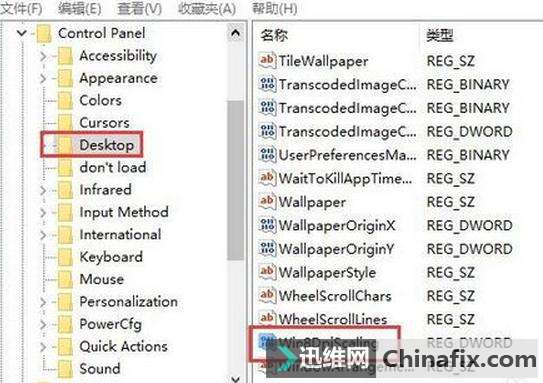
win10字体模糊怎么办 图3
然后鼠标左键双击打开“Win8DpiScaling”。然后把数值数据(V):修改为“1”。
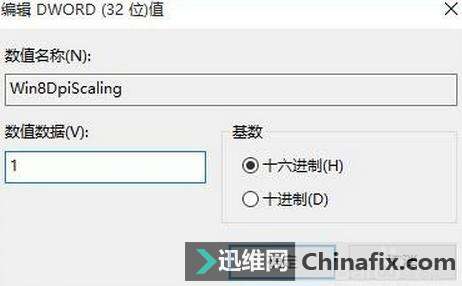
win10字体模糊怎么办 图4
然后在Desktop下可以找到找到LogPixels值。
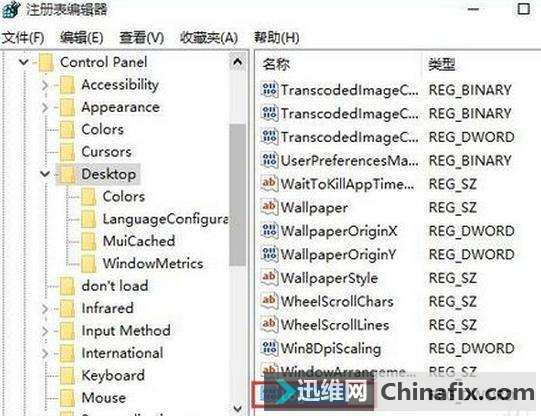
win10字体模糊怎么办 图5
如果找不到就需要新建一个,右键点击Desktop,然后新建一个“DWORD (32位)值”,然后重命名为LogPixels。
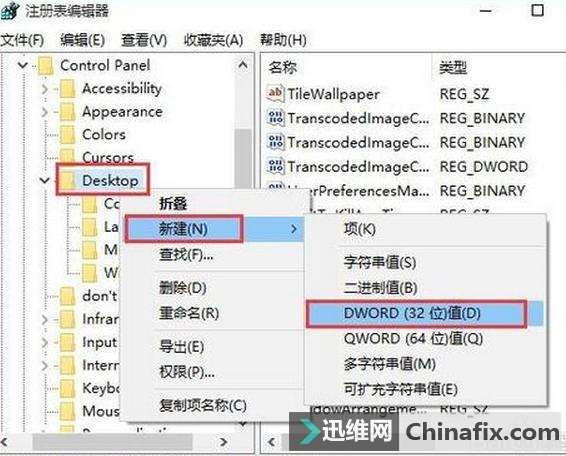
win10字体模糊怎么办 图6
然后在修改数值,这里修改的就是放大的百分比。根据十六进制来推算,78(120%),7D(125%),96(150%),C8(200%),这里我们可以填写78(这个看自己电脑默认的为准)。
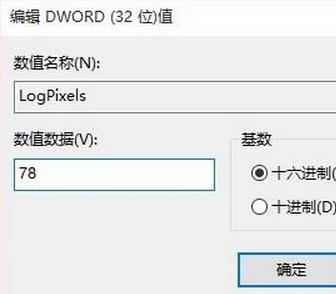
win10字体模糊怎么办 图7
通过以上设置后,我们就能得到一个清晰明亮的win10系统了!如果你也遇到 win10字体模糊的情况,不妨按上面的方法操作吧!
|